
通透模式可以调节?关于AirPods 的几个小细节
一五一十话iOS 15 是一个系列教程,会不定期发布关于iOS 15使用的技巧和设置方法,欢迎围观!
另外后期还会分享 MacOS Montery的新特性,结合使用环境,让你更好的发挥iPhone、Mac的作用。

作为苹果最成功的配件AirPods,苹果一直在更新固件,这次iOS 15.1更是加入了通透模式调节,来看看怎么操作吧!
注意:建议全程佩戴AirPods操作,通透模式只有在佩戴AirPods Pro后才显示。
常规操作
打开设置,选择辅助功能,点击AirPods,即可对AirPods进行常规设置,这包括按下速度、长按时长、单只耳朵是否降噪等。
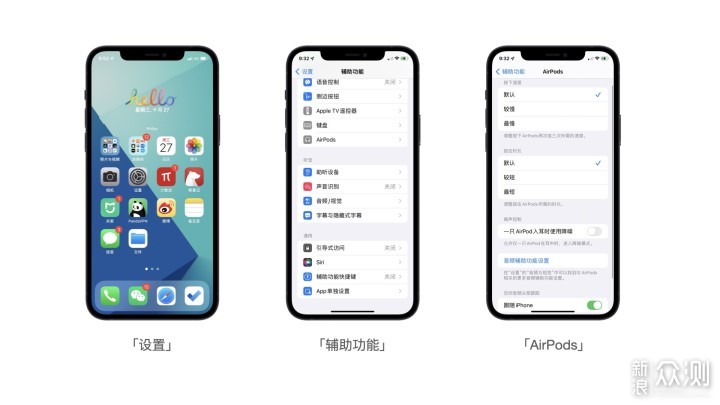
音频辅助功能设置
包括耳机调节、背景音、单声道音频、电话降噪、耳机通知、平衡、LED闪烁等,先说说背景音,打开后可以在播放背景噪音,比如雨声,可以自定义音量,媒体播放时是否启用等,重点来说说耳机调节!
关于耳机调节
打开后可以自定义音频设置,包括平衡音、音域、明亮度,分为轻、中、重,可以播放样本试听,如果感觉还是不知道如何设置,可以选择自定音频设置,点击不使用听力图,试听几段样本确定音频设置。
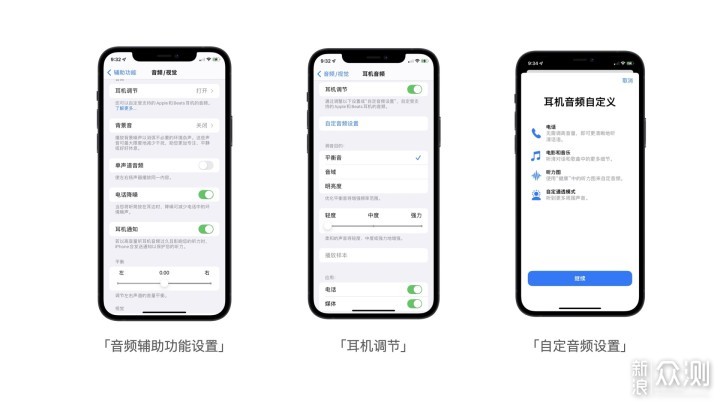
如何调节通透模式☑️
如果你是AirPods Pro用户,最下面的通透模式下可以自定义通透模式,包括增音、通透平衡、音调、降低环境噪音、对话增强。例如可以在通透模式下打开对话增强,更方便交流。快来试一试吧!
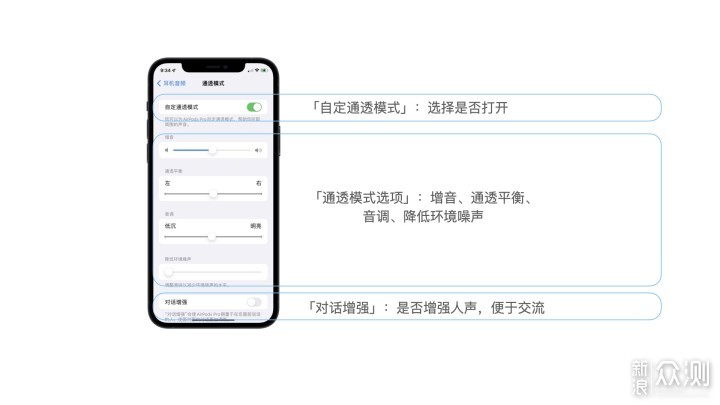
通透模式调节完成后,来看看AirPods 3 加入的空间音频又有哪些功能提升
传闻已久的 AirPods 3 终于发布了,除了外观的改变外,还加入了空间音频功能!来看看升级的空间音频有哪些小细节呢?
关于配对
第一次配对 AirPods 3,iPhone需要升级到 iOS 15.1才可以。
关于空间音频
类似于影院效果,手机屏幕在前,头部转动后并不影响声音方向,仍然感觉是从屏幕方向发出来的,四周环绕的感觉!
但这就有一个问题,看视频可以从屏幕发声,但听音乐,特别是放在口袋中,这就有点怪了,所以这次iOS 15.1中加入了「固定」模式,让你在听音乐是固定在头部!
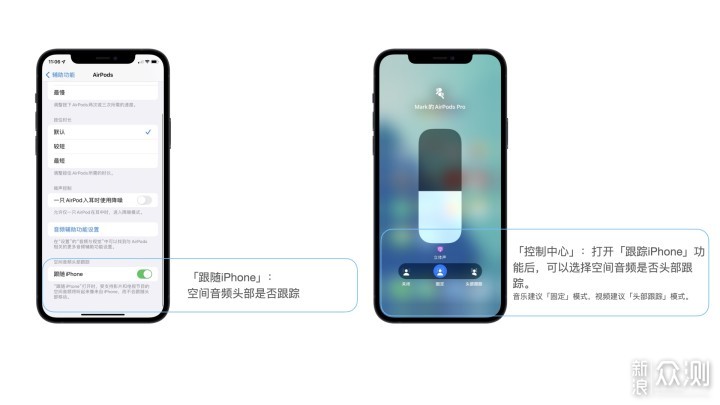
如何打开
首先打开「设置」,「辅助功能」--「AirPods」,打开「跟随iPhone」后即可。
之后在播放时可以在控制中心快速切换。打开控制中心,长按音量条,选择空间音频,可以在关闭、固定、头部跟踪中选择,音乐选择固定,视频选择头部跟踪即可!
这下听音乐、博客就更自然啦!
你学会了吗?
以上,我是麦豆爸爸,我们下篇文章再见!